文書管理ツールで文書の情報を編集する
目的
プロジェクトの文書管理ツールで文書の情報を編集すること。
考慮すべきこと
- 必要なユーザー権限:
- 「属性を編集する」文書権限が有効になっている文書管理ツールに対する「標準」または「管理者」レベルの権限。
注: アクセス権のある文書の情報のみを編集できます。「文書管理ツールで、権限はどのように機能しますか?」を参照してください。
- 「属性を編集する」文書権限が有効になっている文書管理ツールに対する「標準」または「管理者」レベルの権限。
ステップ
- プロジェクトの [文書管理] ツールに移動します。
- [文書] タブをクリックします。
手記:アップロードしたばかりの文書情報を入力する場合は、代わりに「文書管理ツールの文書に関する完全な情報」を参照してください。 - 編集する文書の横にあるチェックボックスをオンにします。
ヒント!- すべての文書を選択する場合は、表の上部にあるチェックボックスをオンにします。
- 行の範囲を一度に選択する場合は、キーボードの Shift キーを押したまま、必要なチェックボックスをオンにします。
- [ 編集 ]
 アイコンをクリックします。
アイコンをクリックします。
これにより、「文書属性を編集」サイド パネルが開きます。
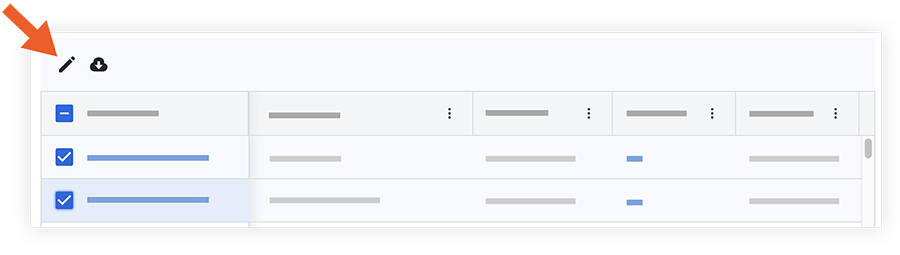
- 編集を文書のすべての改訂に適用する場合は、「編集をすべての改訂に適用する」の横のチェックボックスをオンにします。
- フィールドをクリックして、選択した文書の情報を編集します。「文書管理ツールにはどのようなフィールドがありますか?」を参照してください。
必要に応じて追加フィールドの編集を続けます。 - 変更を適用する準備ができたら、[保存] をクリックします。

